3Dmax-茶室门头材质调整,置换应用02图文教程发布时间:2022年01月17日 08:01
虎课网为您提供字体设计版块下的3Dmax-茶室门头材质调整,置换应用02图文教程,本篇教程使用软件为3Dsmax(2020) Fstorm render(1.41),难度等级为中级拔高,下面开始学习这节课的内容吧!
本篇教程学习的是茶室门头-2-材质调整,置换应用,喜欢的一起来学习吧。
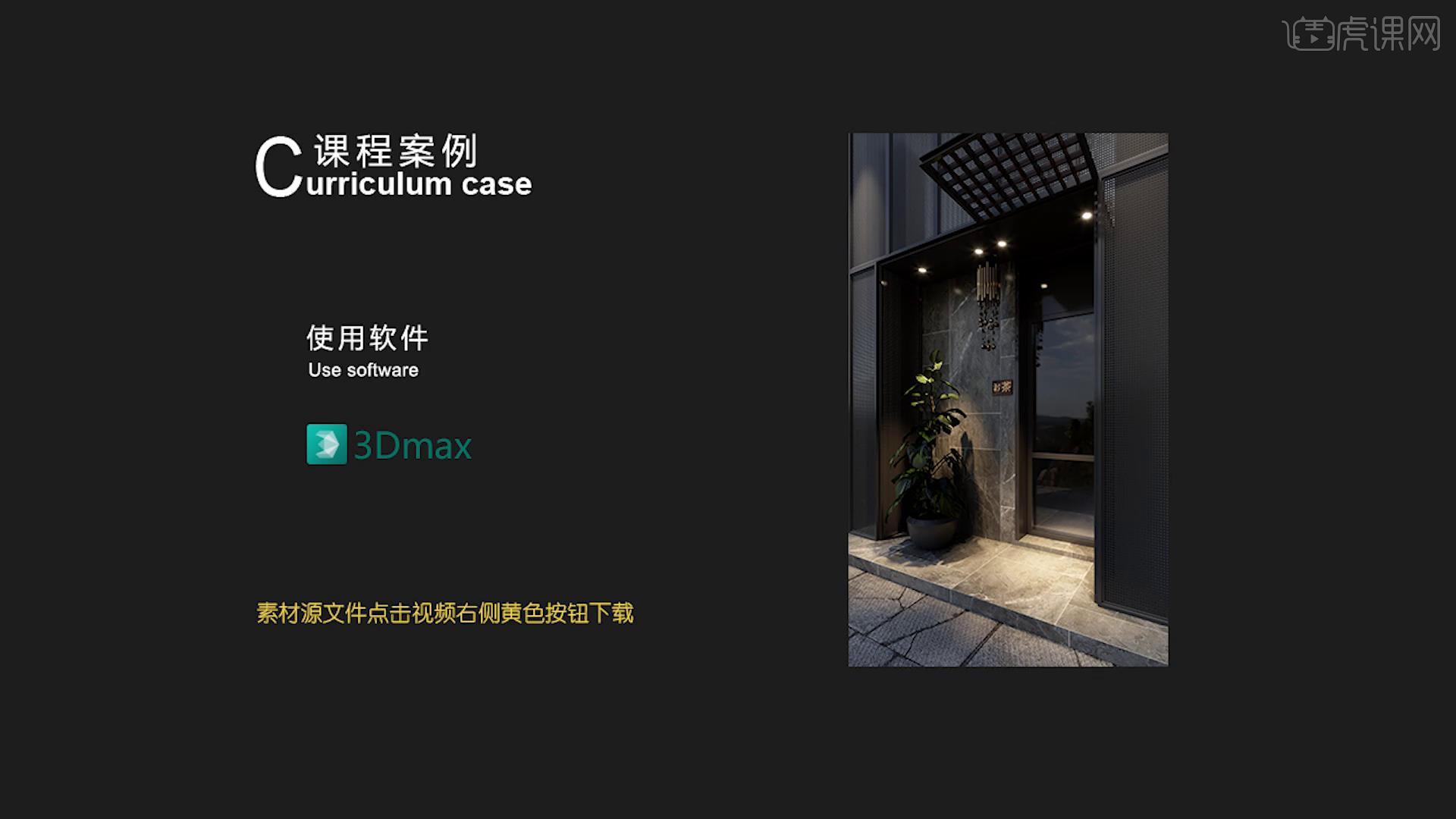
学完本课内容后,同学们可以根据下图作业布置,在视频下方提交作业图片,老师会一一进行解答。
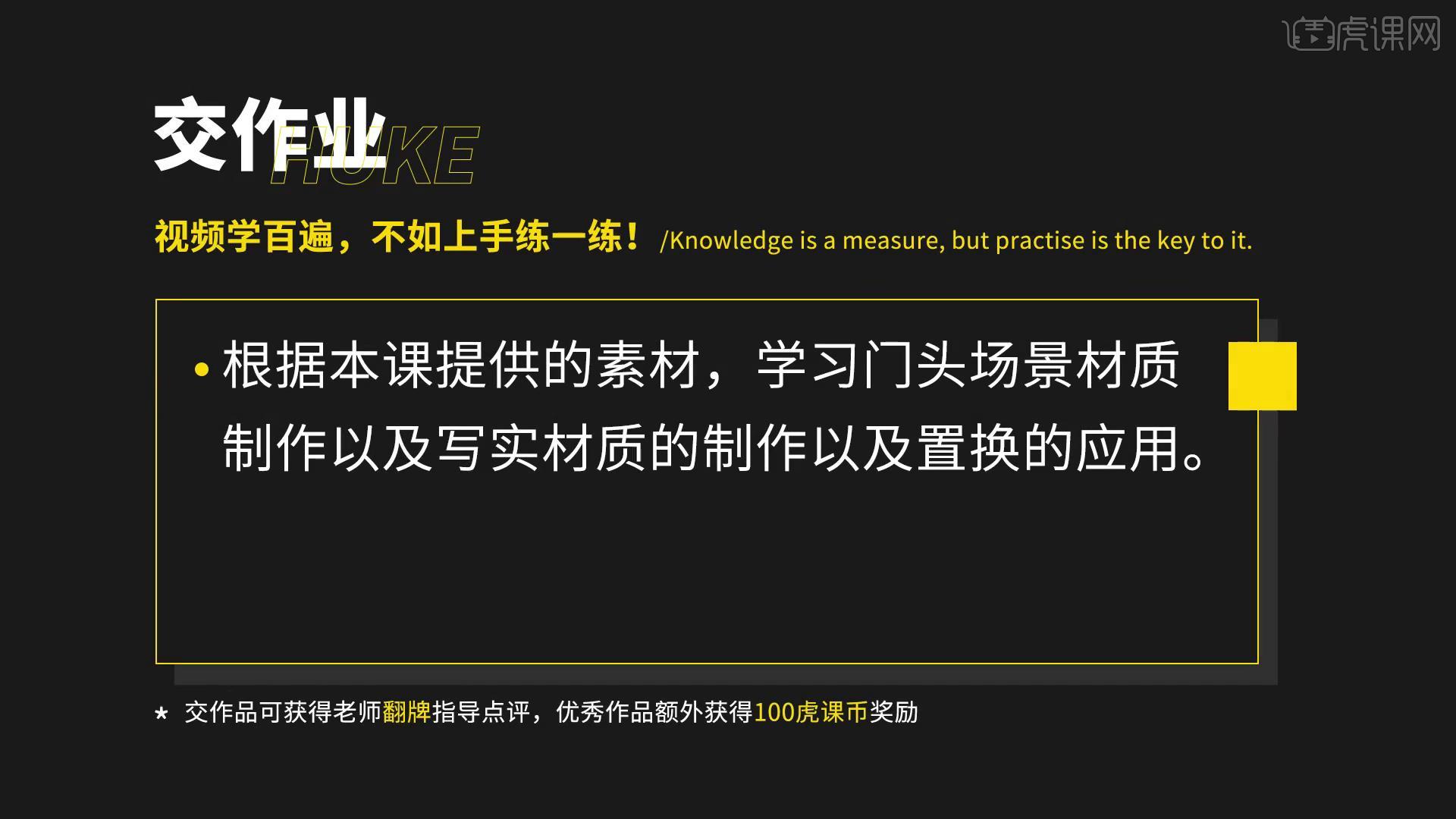
那我们开始今天的教程吧。
1.本节课的课程目标是门头场景材质制作,核心知识点是写实材质的制作以及置换的应用,置换贴图的控制。

2.新建【标准材质球】给到地面,在【漫反射】中添加贴图,将显示切换为【明暗处理】。
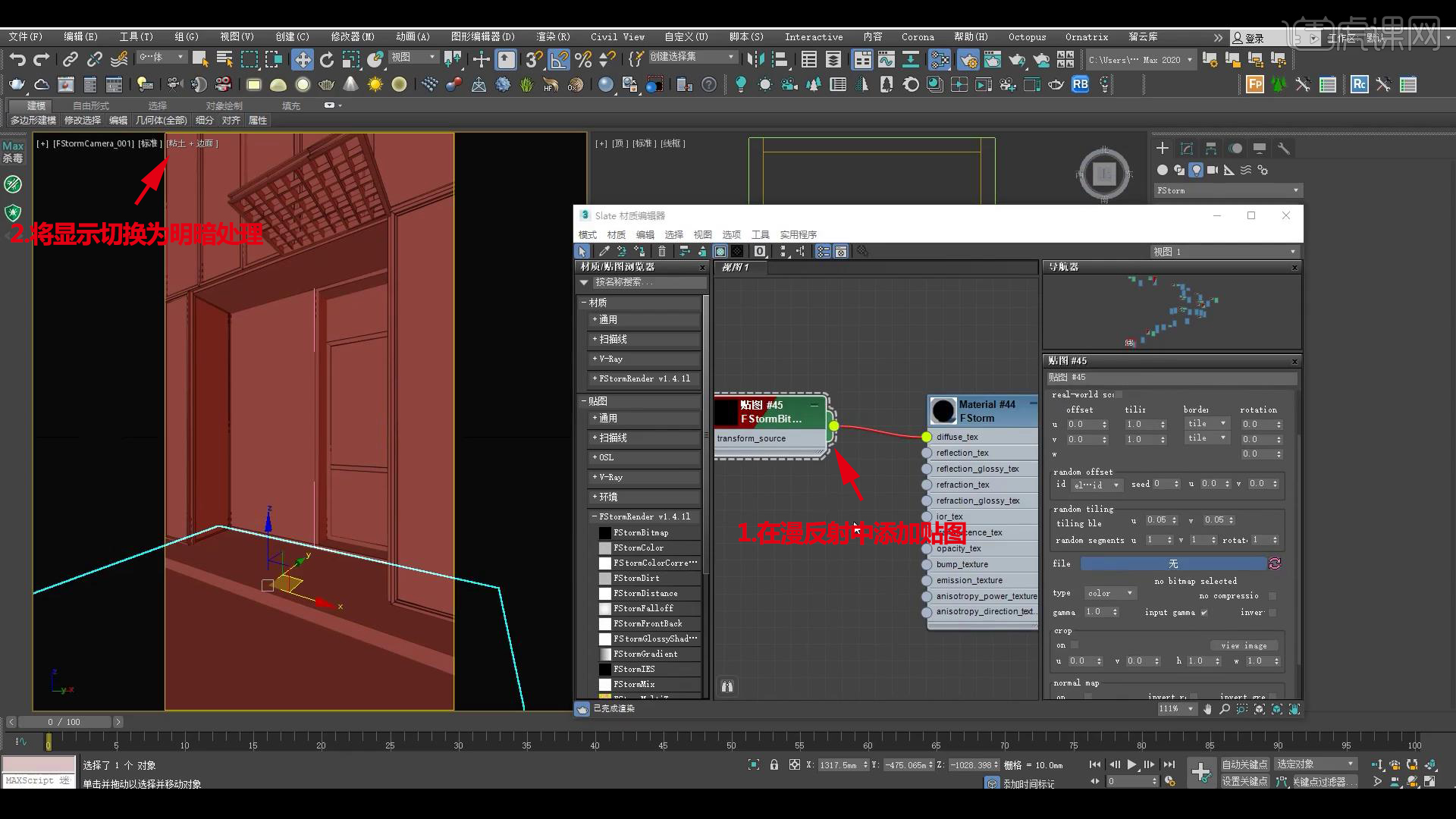
3.调整贴图位置及大小,进行【渲染】,青石板的材质启用【白模模式】。
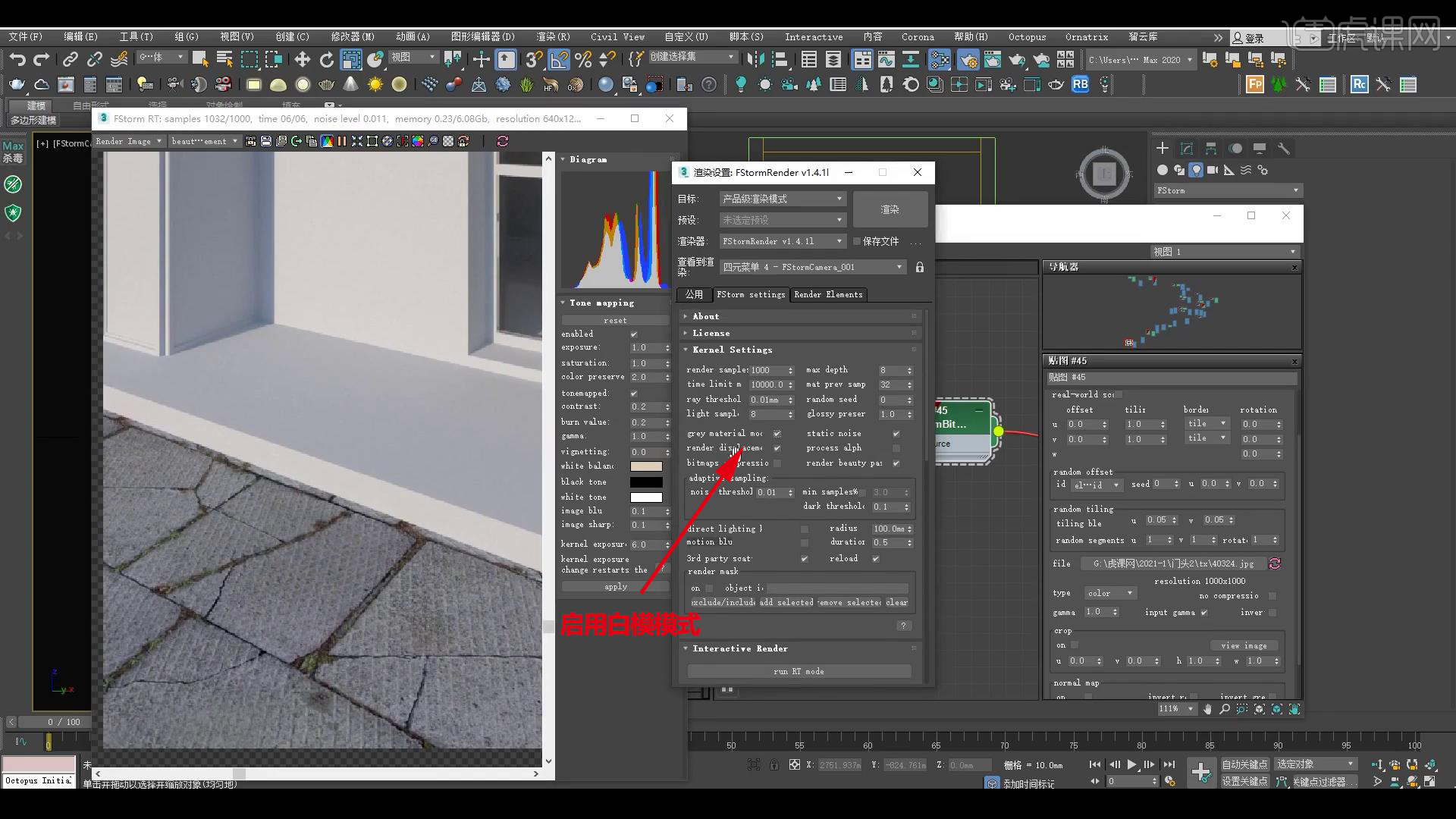
4.将贴图给到【凹凸】,强度为【100】,启用【白模模式】。
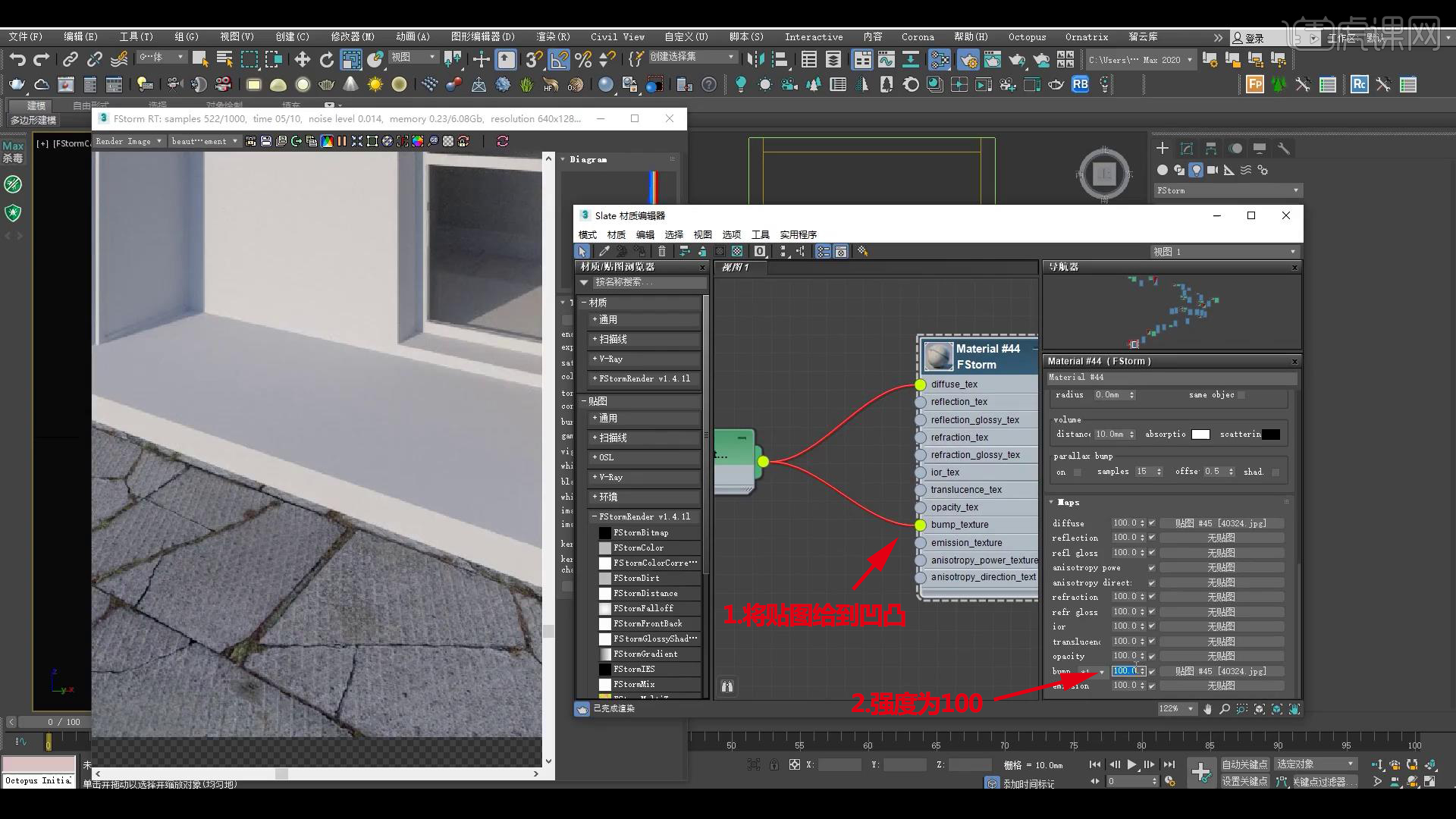
5.选中物体,在修改器列表中添加【fstorn置换修改器】,贴进贴图。
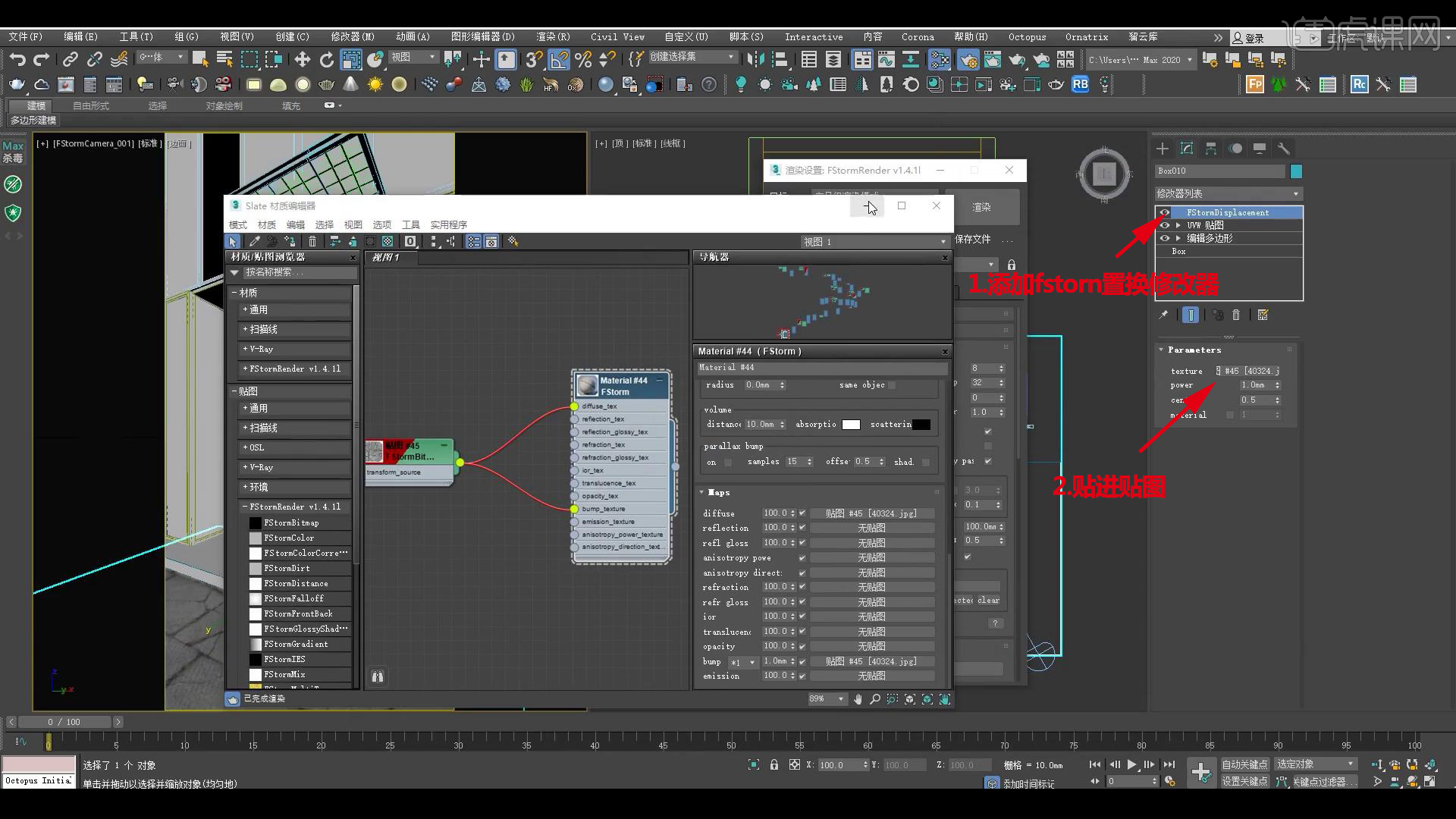
6.启用【白模模式】,强度给到【10】,调整贴图方向。
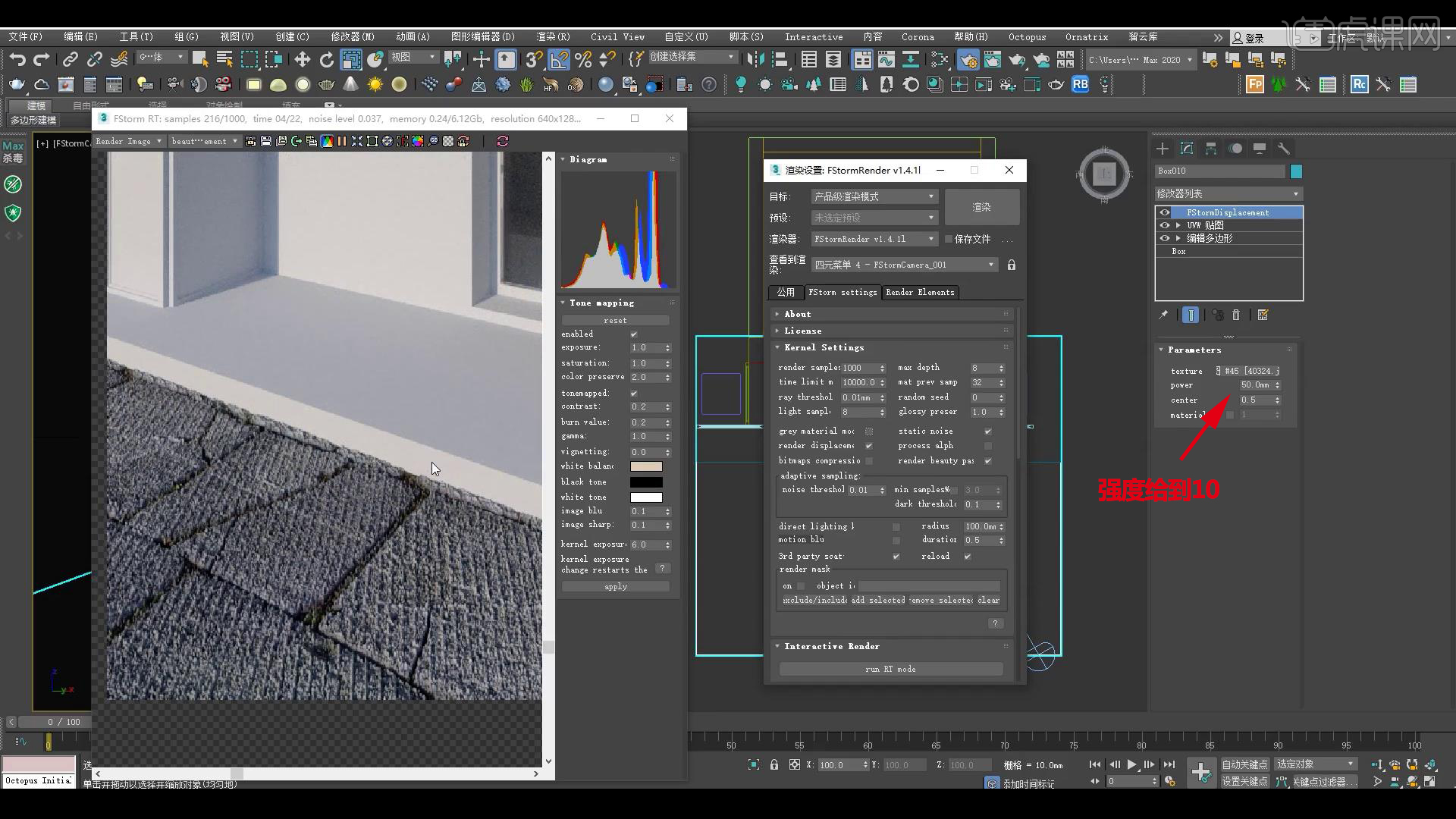
7.打开【反射】,【光泽度】拉暗一点,将贴图拉到【反射】和【反射光泽度】中。
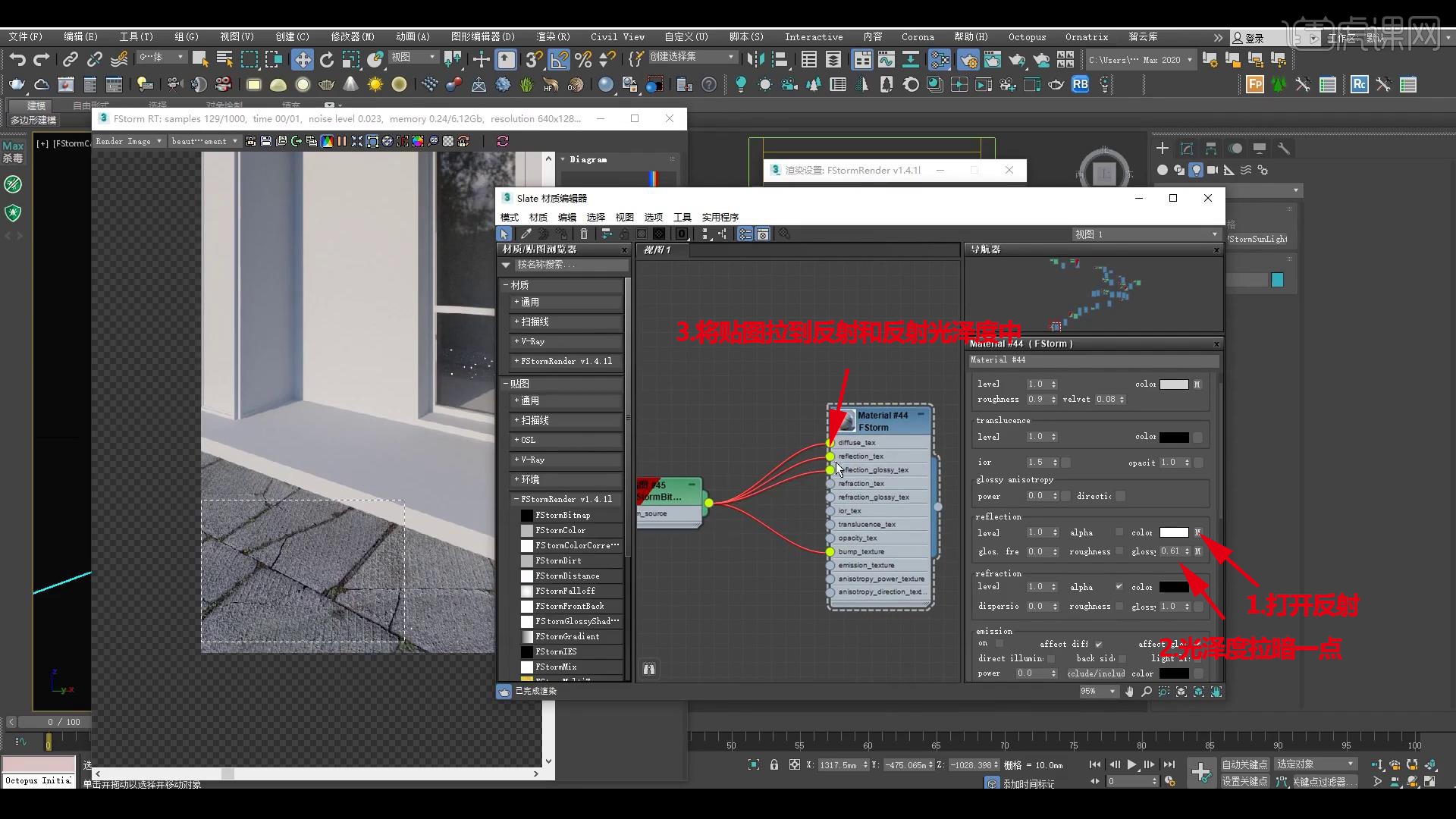
8.【漫反射】上添加【颜色修正】,拉低【饱和度】,让它的颜色变灰一点。
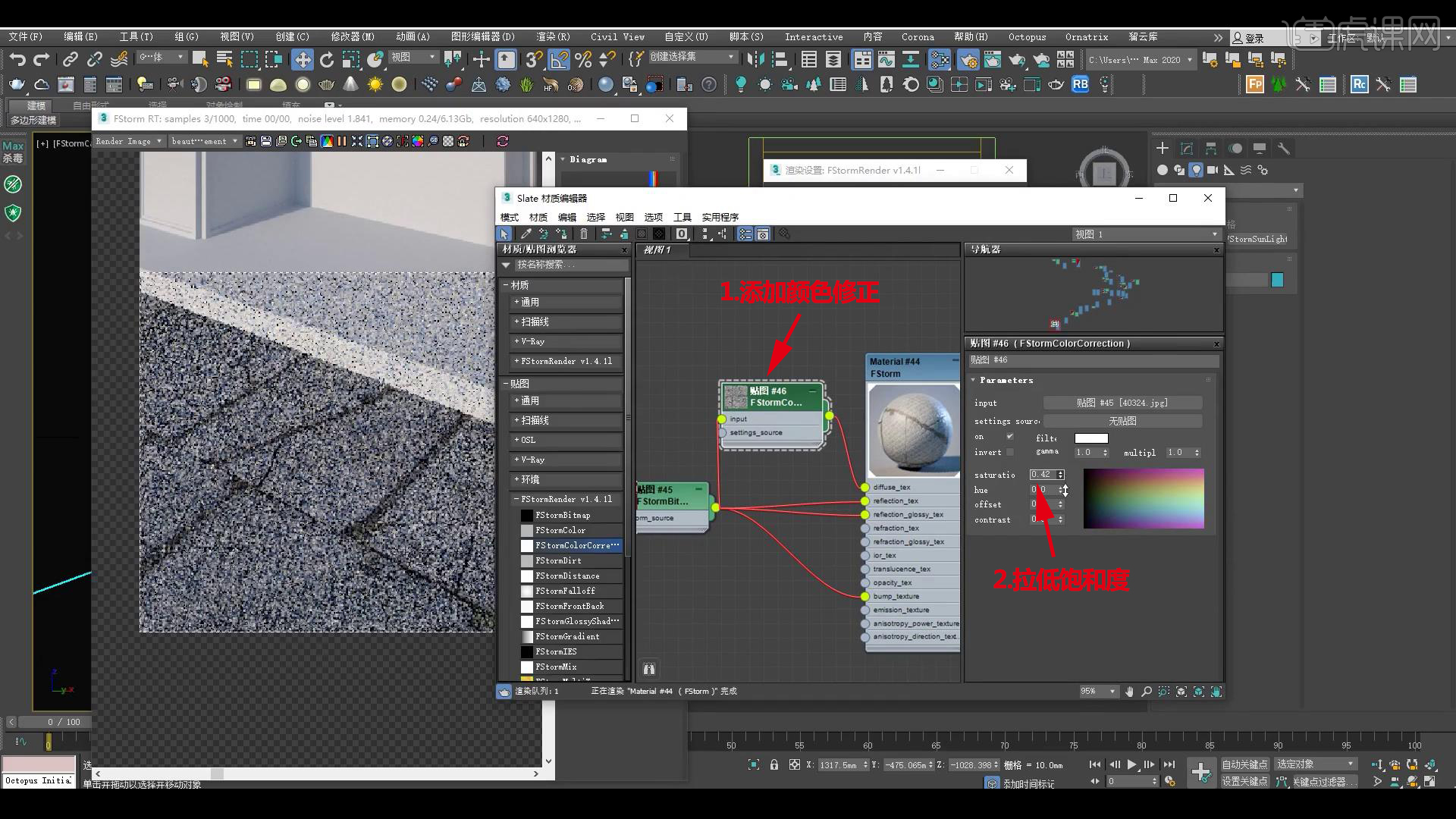
9.新建【标准材质球】给到第二层台阶,在【漫反射】中添加贴图,调整它的【UV】。
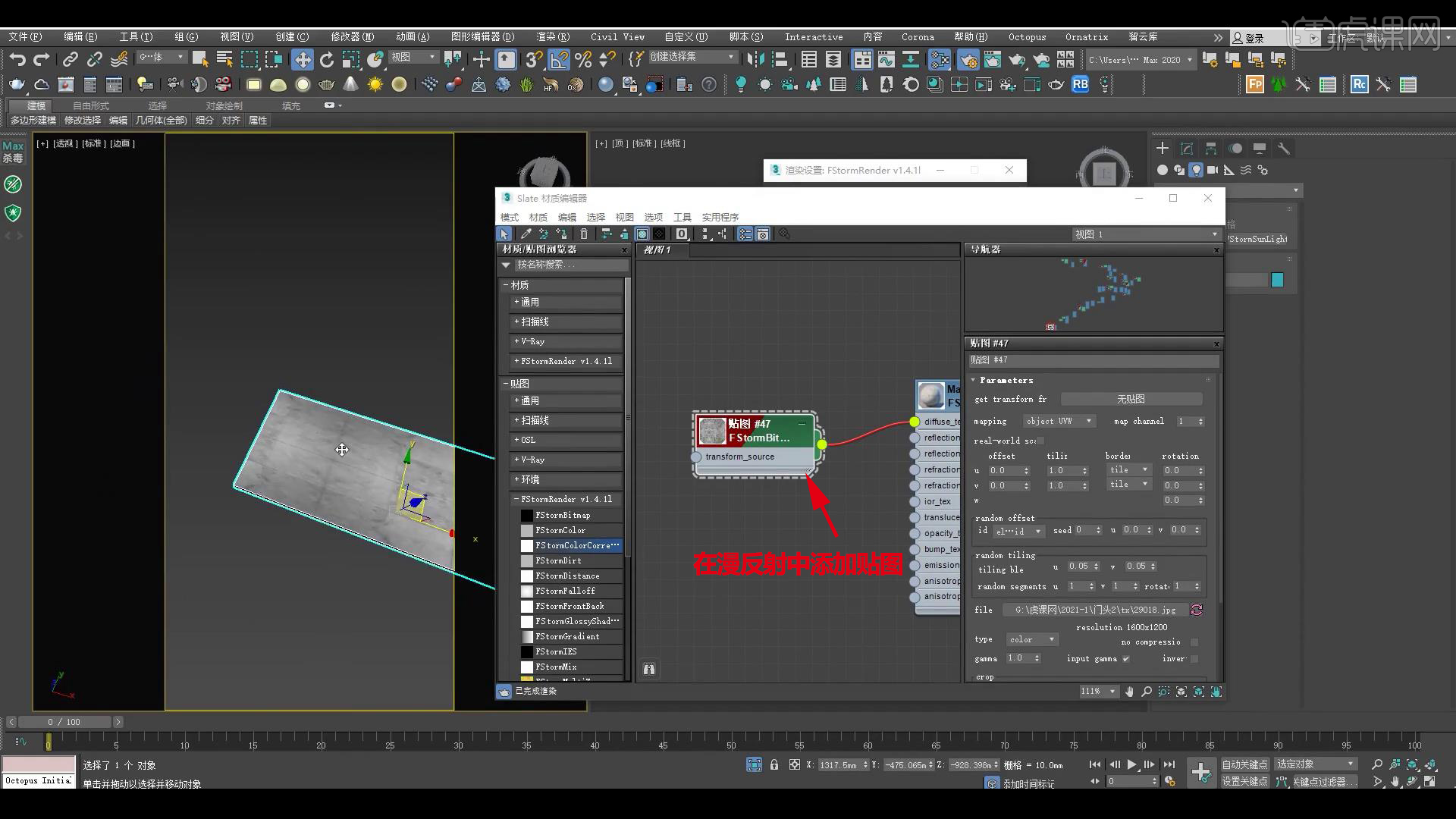
10.通过【镜像】的方式,产生平铺的效果,进行【渲染】。
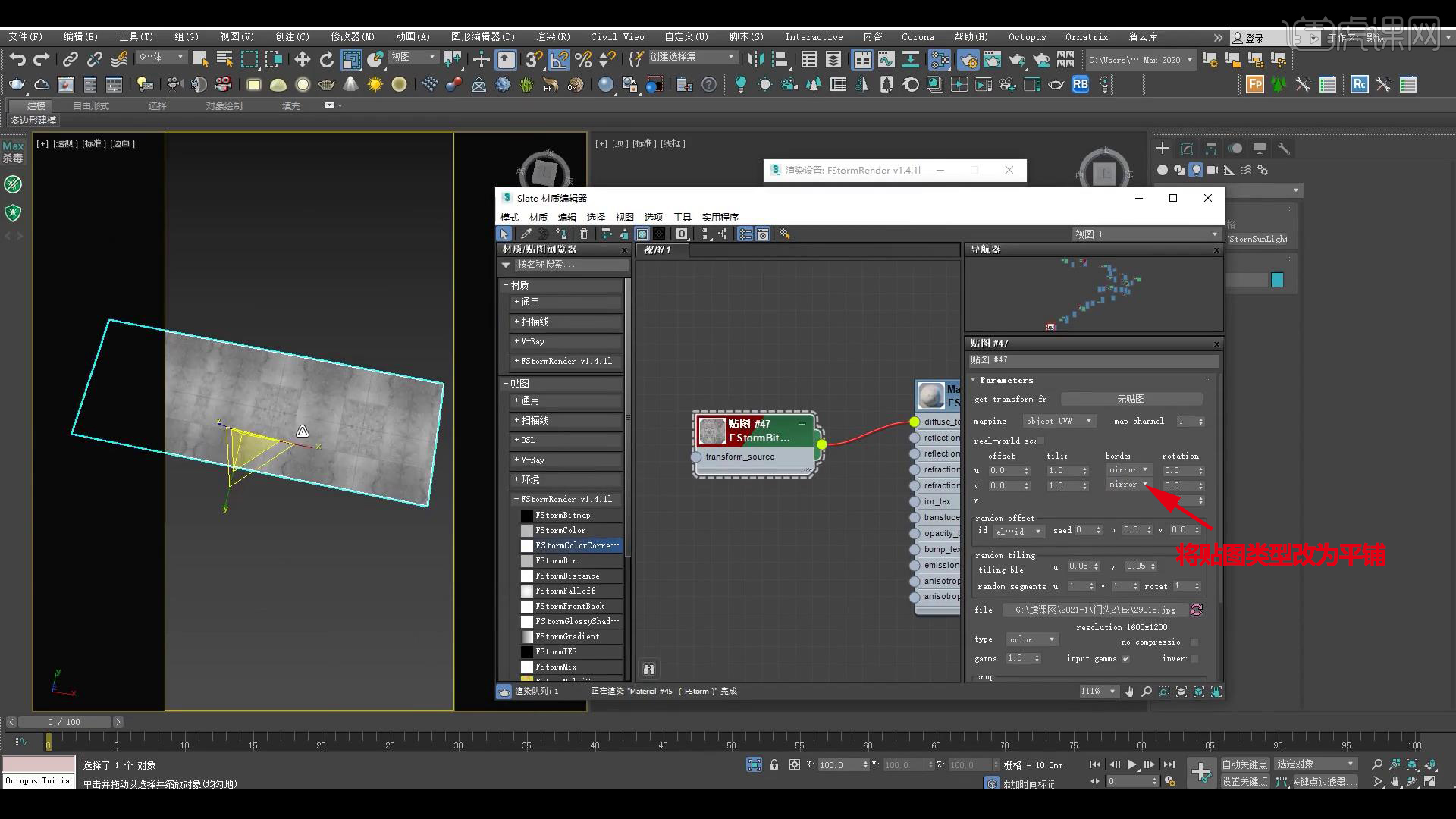
11.打开【漫反射】,【反射模糊】降低一些,将贴图进行【U轴】和【V轴】的位移。
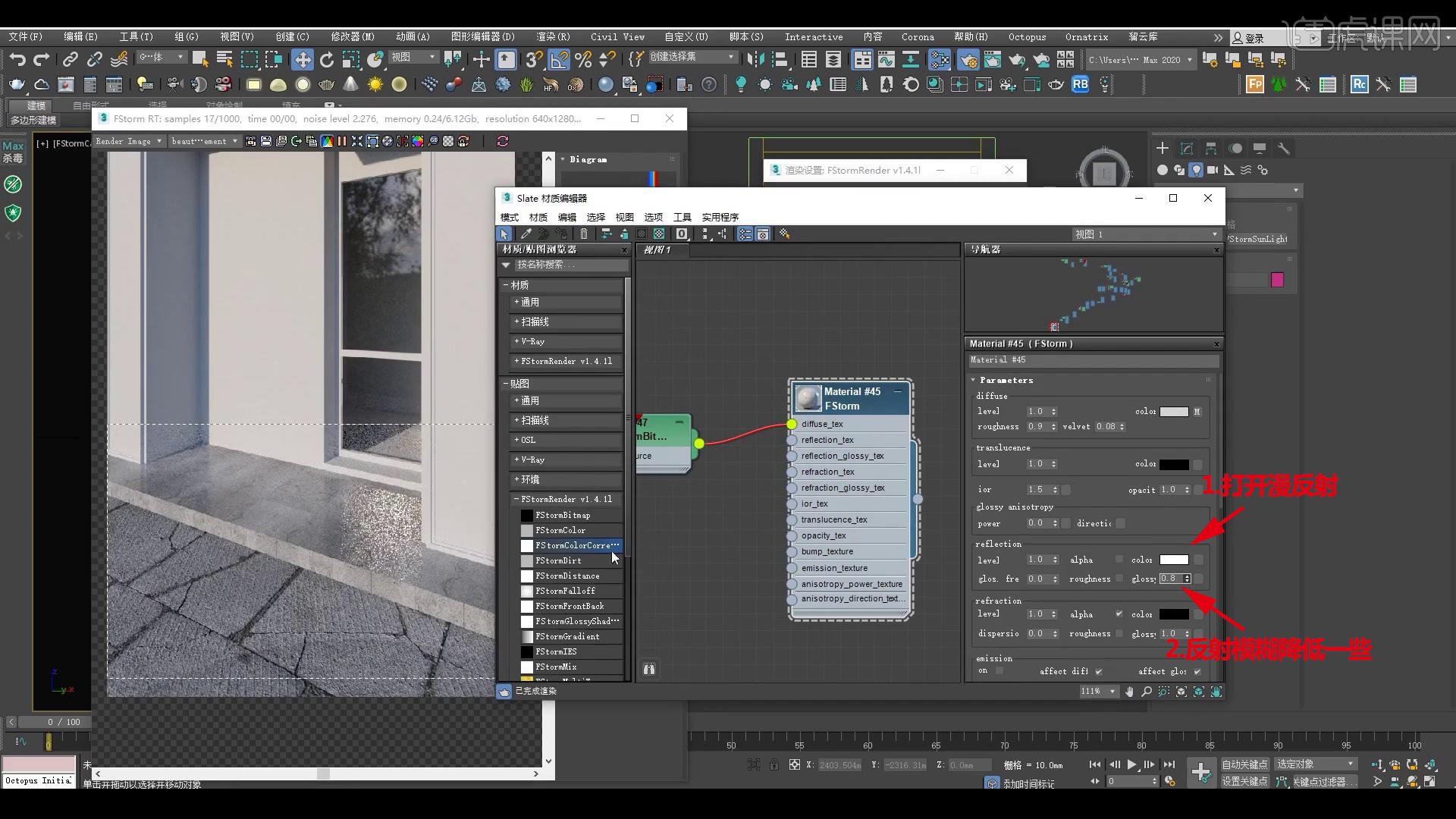
12.将贴图类型改为【平铺】,将【U轴】和【V轴】之间的接痕进行模糊,更换贴图。
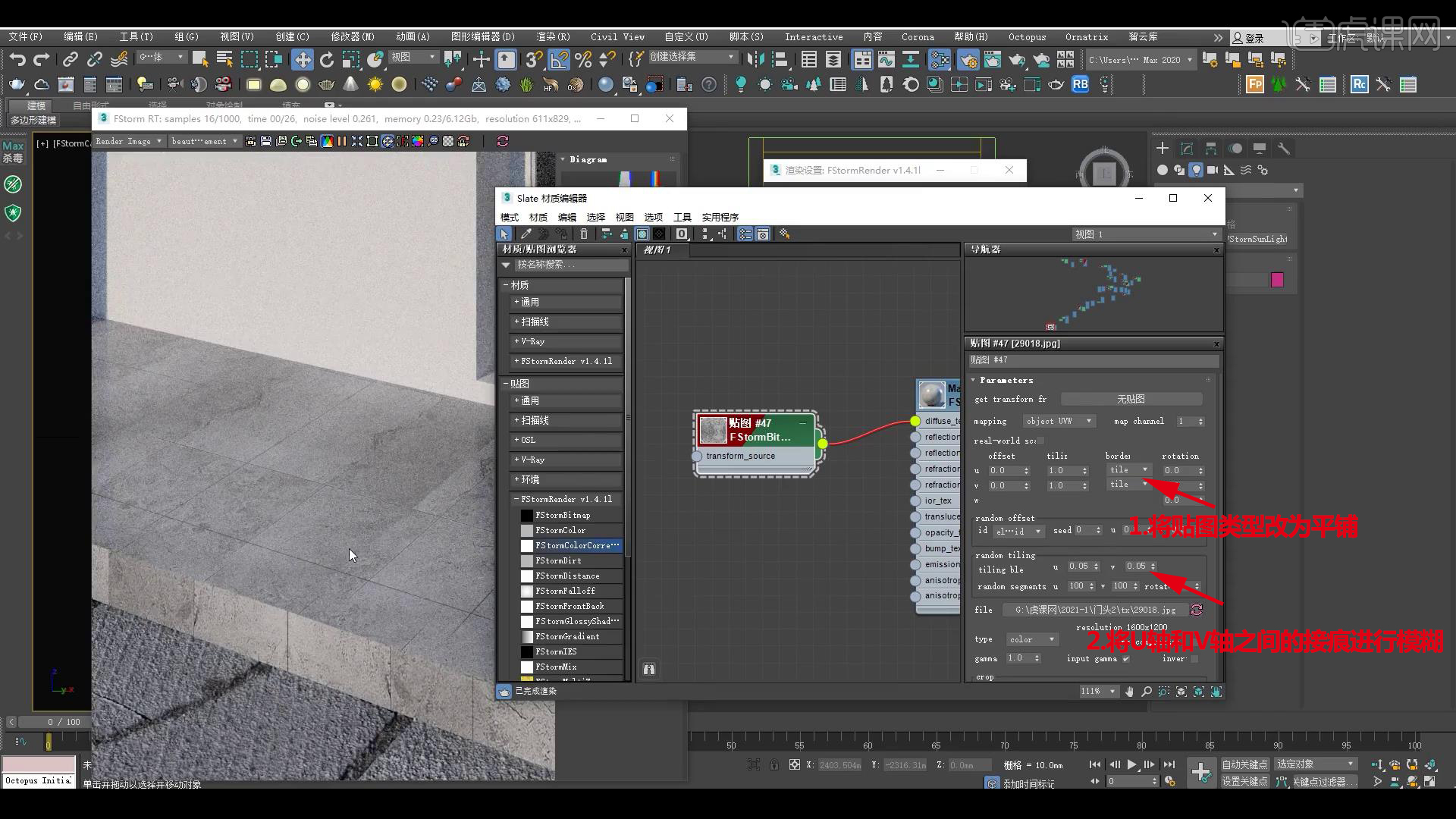
13.将【U轴】和【V轴】切换为默认值,添加【颜色修正】,调整【饱和度】。
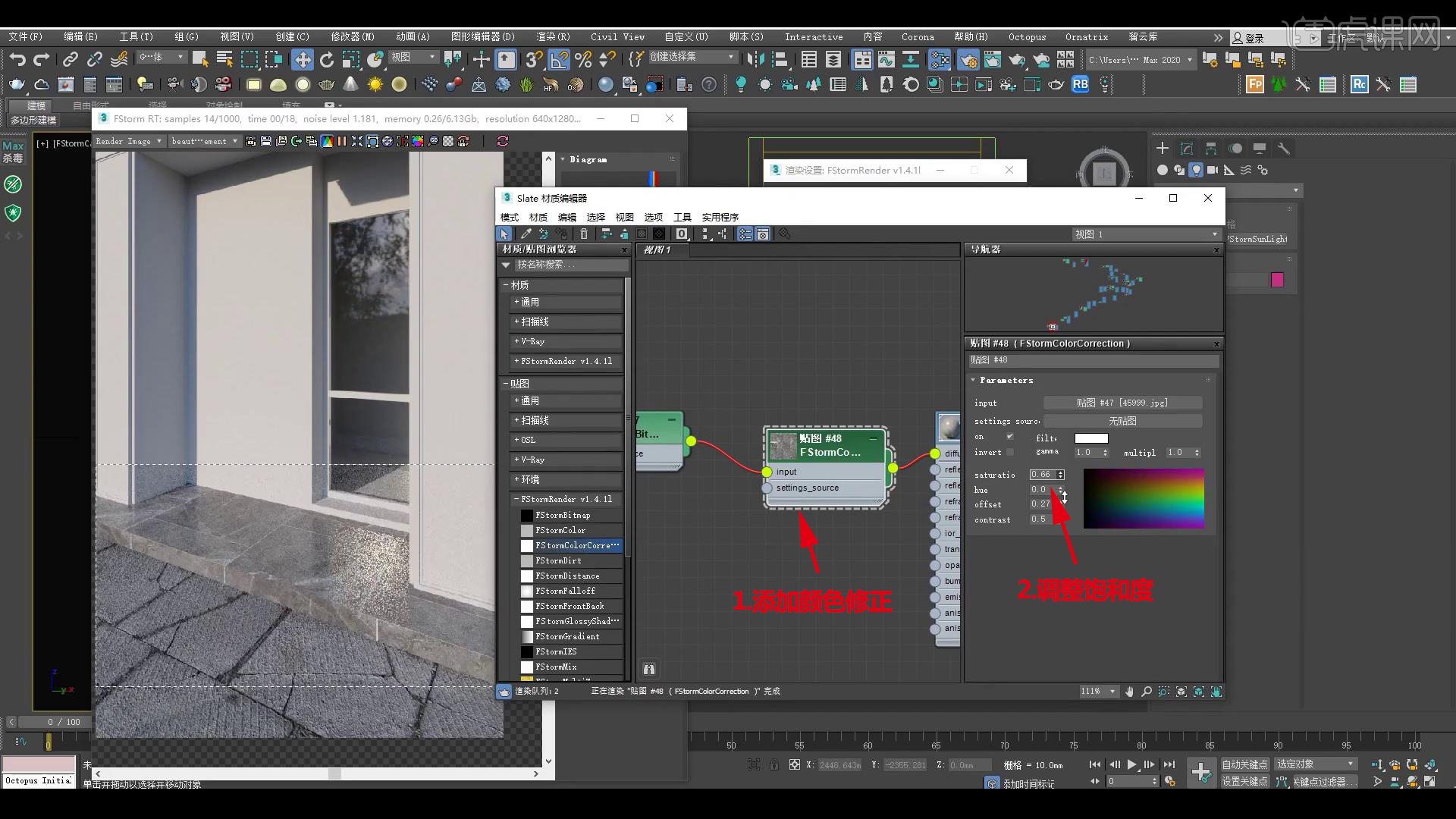
14.在【反射模糊】中添加贴图,【UV通道】为【2】,添加【UV贴图修改器】,贴图通道设置为【2】,把贴图的【占比】降低,外框架用黑色金属外框,打开【反射】,【光泽度】降低,进行【渲染】。
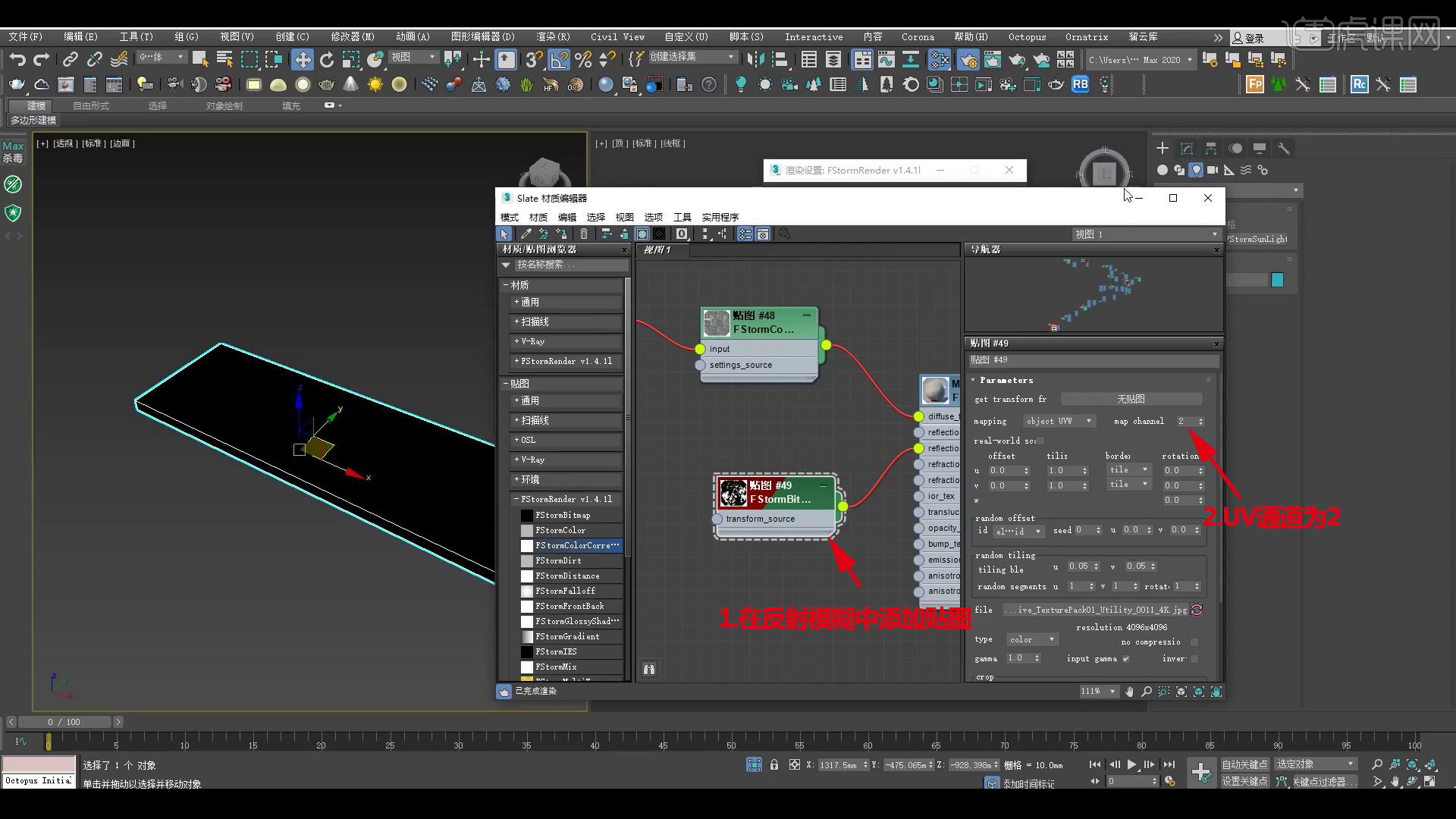
15.最终效果如图示,同学们记得上传自己的作业哦!
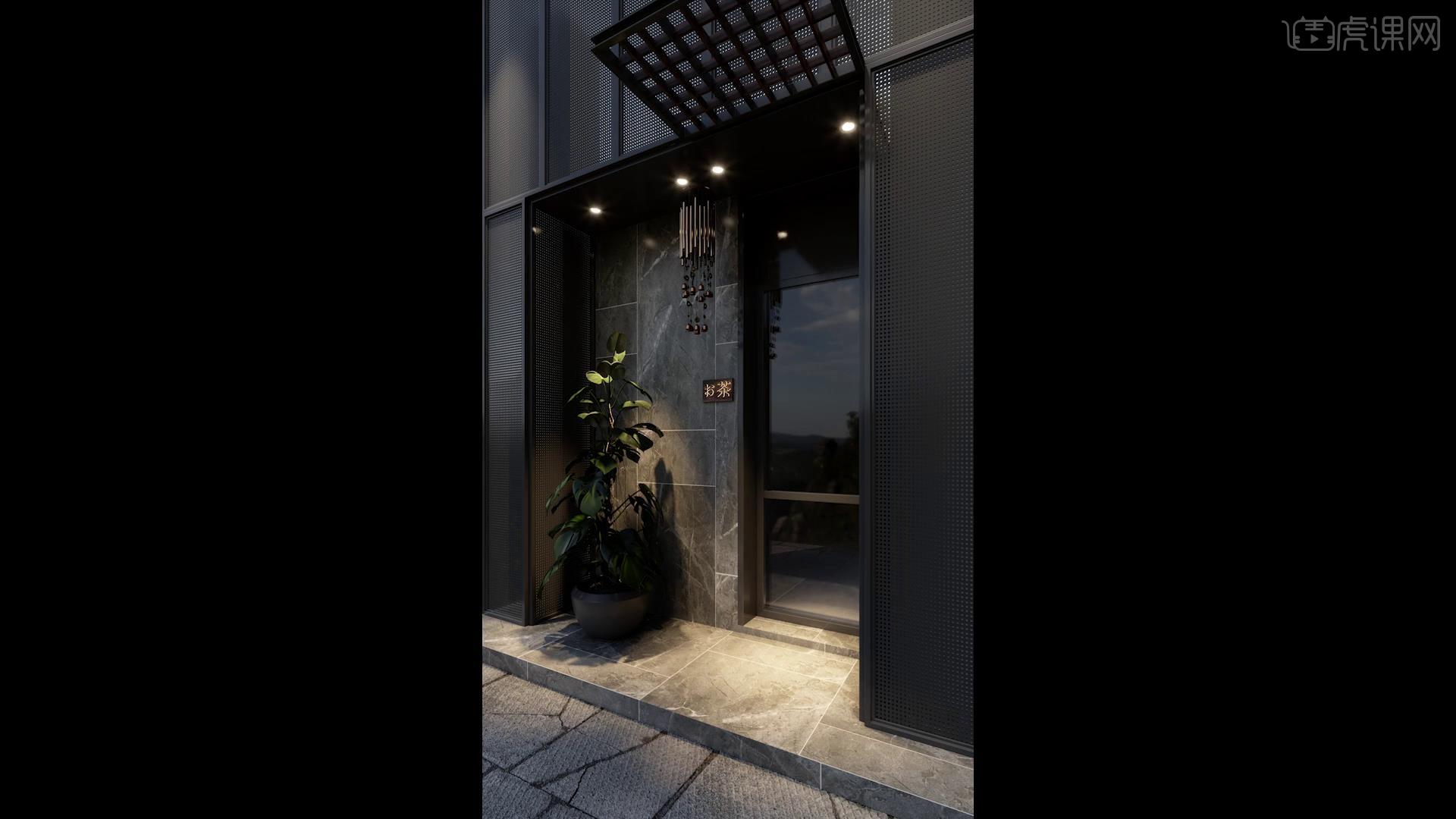
以上就是3Dmax-茶室门头材质调整,置换应用02图文教程的全部内容了,你也可以点击下方的视频教程链接查看本节课的视频教程内容,虎课网每天可以免费学一课,千万不要错过哦!













